
Для управления манипулятором в режиме «Рисование» установите модуль захвата пишущих инструментов.
Проверьте подключение к манипулятору.
Для запуска режима «Рисование» нажмите кнопку «Рисование» в главном меню приложения M Edu. Отобразится форма для выбора способа настройки манипулятора:

«Свободная настройка» – способ свободной настройки, позволяет познакомиться с основными возможностями работы манипулятора M Edu с захватом пишущих инструментов;
«Blockly» – способ предназначен для создания логики поведения манипулятора с помощью визуального языка программирования Blockly;
«Рисование» – способ позволяет выбрать изображение из библиотеки рисунков и запустить процесс его рисования манипулятором;
«Руководство пользователя» – кнопка перехода к руководству пользователя.
Расположение бумаги (либо другого материала) для нанесения изображения определяется размером изображения. Материал для нанесения изображения необходимо размещать на ровной не скользящей поверхности.
«Свободная настройка»

При выборе способа настройки манипулятора «Свободная настройка» в приложении M Edu отобразится панель управления манипулятором, она состоит из:
Панель выбора способов настройки манипулятора позволяет вернуться в главное меню, подключить/отключить манипулятор, открыть руководство пользователя и перейти в другой способ управления манипулятором.
Область управления узлами поворота манипулятора позволяет управлять манипулятором в реальном времени с помощью слайдеров:
«Плечевой поддон» – изменяет угол поворота узлов манипулятора влево-вправо;
«Подъем плеча» – изменяет угол поворота узлов поворота манипулятора вперед-назад;
«Локоть» – изменяет угол поворота узлов манипулятора вверх-вниз.
Значение угла поворота узла можно вводить вручную в специальном поле напротив слайдера, после ввода нажать Enter – манипулятор совершит движение.
Во время движения манипулятор можно остановить с помощью кнопки «Остановить».
Область воспроизведения движений манипулятора (виртуальная среда) воспроизводит движения настоящего манипулятора в виртуальной среде. С помощью курсора мыши виртуальный манипулятор можно приблизить, отдалить и рассмотреть со всех сторон.
«Blockly»
Blockly – это визуальный язык программирования Google Blockly. Создание алгоритма Blockly осуществляется путем соединения блоков.

При выборе способа настройки манипулятора «Blockly» в приложении M Edu отобразится панель управления манипулятором, она состоит из:
Панель выбора способов настройки манипулятора позволяет вернуться в главное меню, подключить/отключить манипулятор, открыть руководство пользователя и перейти в другой режим управления манипулятором.
Кнопки быстрого действия:
| – скачать алгоритм программы в текстовом формате |
| – загрузить алгоритм программы в текстовом формате |
| – открыть список готовых алгоритмов |
| – запуск на манипуляторе |
Библиотека блоков содержит разделы следующих блок-команд:

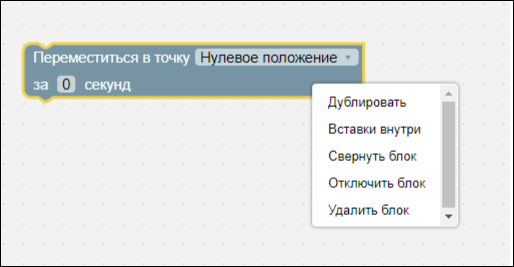
Процесс построения логической структуры алгоритма выглядит следующим образом:
После завершения построения алгоритма вы можете запустить его выполнение в виртуальной среде либо на манипуляторе.
Область воспроизведения движений манипулятора (виртуальная среда) воспроизводит движения настоящего манипулятора в виртуальной среде. С помощью курсора мыши виртуальный манипулятор можно приблизить, отдалить и рассмотреть со всех сторон.
«Рисование»